

Wenn Sie mehr als eine Apple Watch besitzen und tragen, wussten Sie, dass Sie automatisch zwischen ihnen wechseln können? Sie können sich anschnallen, was Sie möchten, und Ihr iPhone erkennt es.
Vielleicht trägst du deine Apple Watch Nike + für dein Training und Workouts und deine Apple Watch Hermes für den täglichen Gebrauch. Oder Sie haben die allererste Apple Watch gekauft, die gerade auf die Apple Watch-Serie 4 aktualisiert wurde, aber immer noch für beide verwendet werden kann.
Wie auch immer, hier erfahren Sie, wie Sie automatisch zwischen Apple Watches wechseln.
Besitz von mehr als einer Apple Watch
Natürlich können Sie mehr als eine Apple Watch besitzen und mit Ihrem iPhone koppeln, aber Sie können sie nicht gleichzeitig tragen. Obwohl ich mir nicht sicher bin, wer das möchte, ist es nur wichtig zu beachten.
Außerdem unterstützt watchOS nicht das gleichzeitige Teilen von Uhren zwischen Benutzern.
Die gute Nachricht ist, dass Sie mit mehr als einer Apple Watch völlig unterschiedliche Apps, Einstellungen und Gesichter haben können. Und Ihre Aktivitäts- und Trainingsinformationen werden über beide synchronisiert (es kann einen Moment dauern, bis die Daten synchronisiert sind, wenn Sie zwischen den Uhren wechseln)..
Automatisch zwischen Apple Watches wechseln
Führen Sie die folgenden Schritte aus, um automatisch zwischen Apple Watches zu wechseln.
1) Öffne das Beobachten App auf Ihrem iPhone.
2) Tippen Sie auf die Meine Uhr Registerkarte, wenn Sie noch nicht dabei sind.
3) Wähle Deine Apple Watch an der Spitze des Meine Uhr Bildschirm.
4) Bewegen Sie den Schieberegler zum Aktivieren Automatischer Wechsel. Darunter sollten sich die mit Ihrem Gerät gekoppelten Uhren befinden.
Wenn die automatische Umschaltung aktiviert ist, wird die Uhr, die Sie anziehen, von Ihrem Gerät erkannt, wenn Sie Ihr Handgelenk anheben. Und diese Uhr wird zu diesem Zeitpunkt auf diesem Bildschirm markiert.
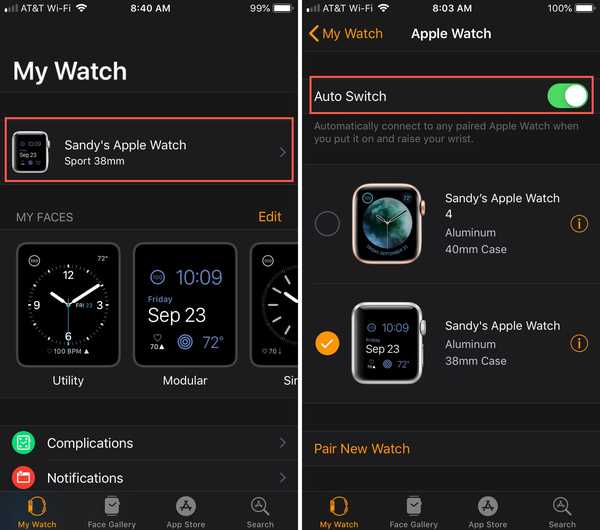
Wenn Sie zu diesem Bildschirm zurückkehren, um die automatische Umschaltung zu einem späteren Zeitpunkt zu deaktivieren, tippen Sie einfach auf, um die Uhr auszuwählen, die Sie tragen möchten.
Verpacken
Wenn Sie mehr als eine Apple Watch für verschiedene Dinge besitzen und tragen, ist dies eine praktische Funktion, die Sie aktivieren können. Sie müssen sich nie darum sorgen, dass Ihr iPhone weiß, welche Uhr sich an Ihrem Handgelenk befindet.
Haben Sie mehr als eine Apple Watch und planen, die automatische Umschaltung zu aktivieren? Lass uns wissen.











